Mainos
Applen älykäs henkilökohtainen avustaja Siri on (vihdoin) siirtynyt eteenpäin mac, kohteliaasti macOS 10.12 Sierra -päivitys 5 syytä macOS Sierran asentamiseen heti ja päivitysohjeetMuutaman kuukauden julkisen beetaversion jälkeen Applen työpöydän käyttöjärjestelmän uusin versio on valmis ennätysaikaan. Lue lisää . Päivitys tuo suurimman osan ominaisuudet, joita iOS-käyttäjillä on ollut vuosien ajan Jokaisen Siri-komennon ja -kysymyksen pääluetteloSiri voi tehdä paljon sinulle, mutta tiesitkö, että hän voi tehdä niin paljon? Tässä on tyhjentävä luettelo komennoista, joita Siri ottaa. Lue lisää työpöydälle muutamalla varoituksella.
Mac-tietokoneen hallitseminen äänellä ei ole koskaan ollut näin helppoa. Tässä on mitä voit tehdä ja kuinka räätälöidä kokemus.
Kuuntele ääni
Sinua pyydetään aktivoimaan Siri macOS Sierran asennusprosessin aikana. Voit tehdä tämän myöhemmin käymällä Järjestelmäasetukset> Siri. Tällä näytöllä voit määrittää joitain asioita Siri-toiminnasta, mukaan lukien oletuskieli ja ääni.
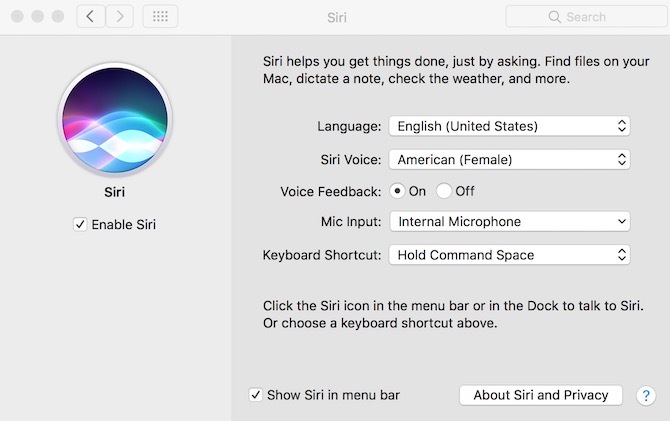
Macin Siri on saatavana monilla kielillä, mukaan lukien kiinan, englannin ja espanjan useita versioita. Yhdysvalloissa suurin osa tuntee Amerikkalainen naisääni Siri Susan Bennettin ääni kertoo MakeUseOf: lle kuinka Siri muutti elämäänsäApplen alkuperäisen hoitotyön eturintamassa usein hauska äänentoistava avustaja on ääni, joka tunnustetaan ympäri maailmaa. Tuo ääni kuuluu Susan Bennettille. Lue lisää . Voit muuttaa tämän yhdysvaltalaiseksi miespuoliseksi ääniksi, miesten / naisten australialaiseksi ja brittiläiseksi ääneksi sekä naisversioiksi irlantilaisista ja eteläafrikkalaisista englanninkielisistä äänistä. Jokainen aksentti muuttaa Macin yleistä Siri-kokemusta. Leiki näiden kanssa löytääksesi sinulle parhaiten sopivan.
Toisin kuin Siri iOS: ssä, Applen ääniassistentti Macissa ei vastaa, kun sanot "Hei Siri". Aloita kysely sen sijaan napsauttamalla Siri-kuvaketta Mac-telakka- tai valikkopalkissa näytön oikeassa yläkulmassa. Voit myös määrittää pikanäppäimen.
Järjestelmäasetuksista löydät seuraavat vaihtoehdot:
- Äänipalaute - Kun tämä asetus on käytössä, Siri vastaa kyselyihin äänellä ja tekstillä. Kun tämä asetus on pois päältä, vastaukset saapuvat vain tekstin kautta.
- Mikrotulo - Jos sinulla on ulkoisia mikrofoneja, voit käyttää tätä asetusta valitaksesi sen.
- Pikanäppäin - Voit käyttää mitä tahansa näppäimistöyhdistelmää aktivoidaksesi Siri, Komento + Avaruus oletuksena. Voit myös valita seuraavista Vaihtoehto + Tila ja Toiminto + välilyönti. Voit luoda erilaisia pikavalintoja valitsemalla Muokkaa.
Tietoja Siristä ja turvallisuudesta
MacOS Sierra -sovelluksessa Apple tarjoaa pitkän suojauslausunnon Sirille. Sijaitsee Siri-asetukset-sivulla ”Siri ja tietosuoja” -raportissa selittää kuinka Apple analysoi Siri-kyselyitä Siri kuuntelee: Onko iOS-tietosuoja avattu?Applen henkilöitä on syytetty kaiken - ehdottomasti kaiken - nauhoittamisesta, jonka sanot Sirille, ja siirtämisestä kolmannelle osapuolelle. Mutta onko tämä todella yksityisyyden loukkaaminen vai onko siihen syytä? Lue lisää . Sinun tulisi lukea tämä lausunto, varsinkin kun se liittyy siihen, kuinka Siri käsittelee Mac-asiakirjoihin liittyviä kysymyksiä.
Tältä osin Apple toteaa:
Kun etsit dokumentteja Sirillä, Siri-pyyntö lähetetään Applelle, mutta asiakirjojen nimiä ja sisältöä ei lähetetä Applelle. Haku suoritetaan paikallisesti Mac-tietokoneessa.
Voit oppia lisää siitä, kuinka Cupertino käsittelee yksityisyyttä Applen verkkosivusto.
Macin Siri tarjoaa paljon hyödyllisiä ominaisuuksia, jopa ensimmäisen sukupolven julkaisuna. Nämä ominaisuudet jakautuvat kahteen laajaan luokkaan, joita kutsumme työnkuluksi ja viihteeksi.
Mennään töihin
Yksi tärkeimmistä syistä Sirin käyttämiseen Macilla on parantaminen ja nopeuttaa työnkulkua Ditch the Dock nopeuttaa Mac-työnkulkuasiVaikka telakkaa ei voida kokonaan eliminoida, on olemassa monia tehokkaita vaihtoehtoja, jotka voivat vähentää riippuvuuttasi telakan käytöstä sovellusten käynnistysohjelmana. Lue lisää . Keskeistä tässä on Sirin laajat hakuominaisuudet. Kysyttämällä vain kysymyksen Siri voi löytää minkä tahansa Mac-tietokoneellasi olevan asiakirjan.
Tiedostojen löytäminen
Esimerkiksi, sinun on löydettävä tiedosto, jonka otsikossa on ”2015”. Et tiedä tiedoston sijaintia tai koko tiedostonimeä. Ennen Sirin saapumista kirjoitat ”2015” Spotlightiin ja toivot parasta. Sirin avulla haku tulee tehokkaammaksi ja kyllä, henkilökohtaiseksi.
Esimerkissämme voimme kysyä Siriltä:
- "Näytä minulle kaikki tiedostot, joiden otsikossa on" 2015 "."
- "Näytä minulle tiedostot, joiden otsikossa on '2015', avattu vuonna 2016."
- "Näytä minulle kaikki tietueet, joiden otsikossa on" 2015 "ja jotka sijaitsevat työpöydän kansiossa."
Käytätkö Dropboxia tai OneDriveä? Niin kauan kuin kansioon pääsee Mac-tietokoneeltasi, Siri voi hakea siitä läpi, jopa kun ne ovat etätiedostoja.
Siri rakastaa valokuvia
Nautitko valokuvia? Siri voi etsiä kuvia helposti uusien merkintöjen avulla Photos for Mac -sovelluksessa MacOS Sierra -sovelluksessa. Voit käyttää Siriä myös kuvien etsimiseen verkosta.
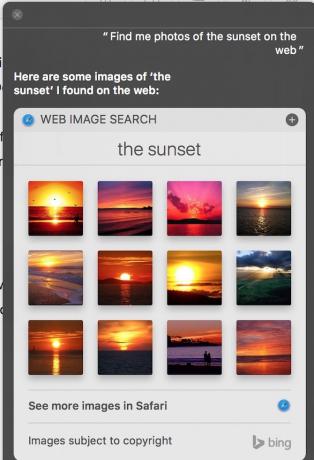
Voit esimerkiksi kysyä Siriltä:
- “Löydä kuvia heinäkuusta 2014.”
- "Löydä verkosta kuvia auringonlaskusta."
- "Näytä minulle NBC-logo."
- "Löydä valokuvasi rannalta."
- "Näytä minulle kuvia Jonin kanssa."
Tietenkin, jotta viimeinen toimisi, sinun on avattava Valokuvat ja otsikko “Jon” uuden alla Ihmiset albumi.
Muunnokset ja summat
Pitäisikö löytää prosenttimäärä nopeasti? Haluatko kertoa kaksi suurta lukua? Mietitkö kuinka monta jalkaa on 9 metriä? Hankit ulkomailta ja pohdit, mitä se maksaa paikallisessa valuutassasi. Siri tukee näitä kaikkia, kysy vain:
- "Mikä on 17% 350: stä?"
- "Kuinka paljon 45 kerrotaan 300: lla?"
- "Kuinka monta mailia on 75 km?"
- "Mikä on 500 Yhdysvaltain dollaria Australian dollareina?"
Asiakirjojen laatiminen
Voit luoda dokumentteja myös Siri-ohjelmalla Macilla. Aloita se komennolla, kuten “Lähetä Johannekselle teksti” tai “Lähetä Johnille sähköposti”. Sieltä Siri kehottaa sinua luomaan viestin äänelläsi.
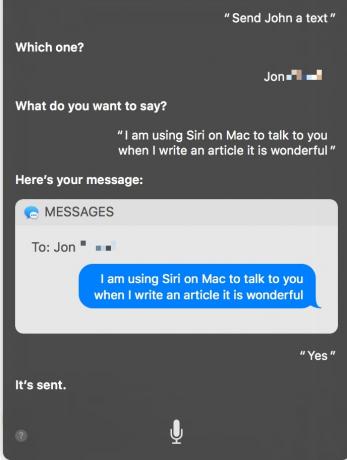
Kun valmis, Siri lähettää viestin automaattisesti. Voit myös käyttää Siriä säveltämään tweettejä, Facebook-viestejä ja paljon muuta. Et voi kirjoittaa asiakirjoja sovelluksissa, kuten Sivut ja Word, Sirin kanssa. Tässä julkaisussa Siri ei voi toimia minkään kolmannen osapuolen sovellusten kanssa, toisin kuin iOS-vastaava.
Voit aina kokeilla dokumenttien ja pidempien kohtien säveltämistä Mac-tietokoneesi sanelutoiminto kuitenkin Voitko kirjoittaa kokonaisen artikkelin ään sanelun avulla Macilla? No minä vain tein (ja tämä on se)Se, mitä nyt luet, on esimerkki Applen sanelusta ja puheohjelmasta toiminnassa. Se voi olla hyödyllinen lyhyissä kohdissa, mutta voitko kirjoittaa sen kanssa kokonaisen artikkelin? Lue lisää .
Raahaa ja pudota
Kuvia, tiedostoja ja muita tietoja, jotka Siri on löytänyt, on helppo lisätä kansioon. Vedä tulokset suoraan työpöydän ikkunaan. Vielä parasta, voit vetää Webistä löytyviä kuvia Mac-sovelluksiin, kuten Sivut ja Numerot.
Vapaa tila ja akku
Siri on myös erittäin hyvä löytää kriittisiä tietoja Macista, mukaan lukien vapaa tila ja akkuprosentti Kalibroi ja ylläpitä MacBook-akku parhaan suorituskyvyn saavuttamiseksiJos kalibroit ja ylläpidät MacBook-akkua oikein, on mahdollista parantaa suorituskykyä ja lykätä sen vaihtamista niin kauan kuin mahdollista. Lue lisää .
Kysy Siriltä nämä tiedot:
- "Kuinka paljon vapaata tilaa minulla on?"
- "Kuinka paljon akkua on jäljellä?"
Siri Mac-ohjelmistolla kattaa sen, olipa se apua viestin kirjoittamisessa tai asiaankuuluvan tiedoston löytämisessä.
Hauskat jutut
Myös Macisi pitää hauskaa, samoin kuin Siri. Käynnistyksen yhteydessä ääniassistentti tietää jo paljon ulkomaailmasta, mukaan lukien urheilu-uutiset, Twitter-tulokset, sää ja paljon muuta. Kokeilla kokeilla:
- "Mitä tapahtuu maailmassa?"
- "Mikä on New Yorkin sää?"
- "Voitti Boston Red Sox eilen?"
- "Mikä on viimeisin Twitteristä?"
Kysymyksestäsi riippuen voit kiinnittää tulokset Notification Centeriin. Näin tekemällä kaikki aiheesta tulee ajan tasalla. Kiinnitä kohde napsauttamalla “+” -painiketta Siri-kyselyn oikeassa yläkulmassa.
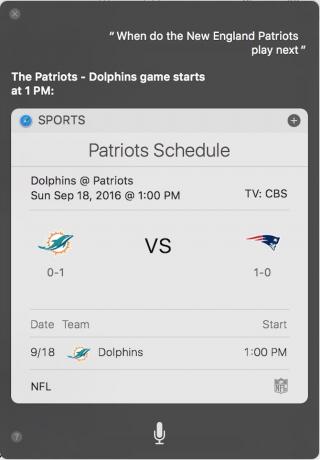
Esimerkiksi kysymys “Milloin New England Patriots pelaa seuraavaksi” tarjoaa yllä näkyvät tulokset. Siri-ruutu sisältää tietoja seuraavista kahdesta jalkapallopelista, mukaan lukien tarvittaessa pisteet. Huomaa, että siinä on myös + -painiketta, jotta nämä tiedot voidaan kiinnittää Macin Ilmoituskeskukseen.
Kun haluat kiinnittää suosikkiurheilujoukkueesi koko tulevan aikataulun, kerro Sirille jotain, ”New England Patriots -aikataulu vuodelle 2016”.
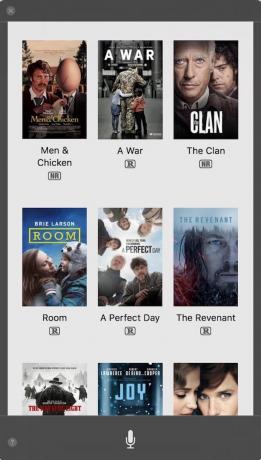
On vielä muutama viihdekomentoja, joiden avulla pääset alkuun Sirin kanssa.
- "Mitä elokuvassa on?"
- "Kuinka monta mailia Columbukseen, OH?"
- "Kuinka monta päivää kiitospäivään?"
Macin Siri on täynnä hyödyllisiä ominaisuuksia jo ensimmäisenä päivänä. Kuvittele vain, mitä tulevaisuus omistaa tulevaisuuden macOS-julkaisuissa.
Mikä on suosikkiominaisuutesi Siri-ohjelmassa Macissa?
Bryan Wolfe rakastaa uutta tekniikkaa. Hänen painopiste on Apple- ja Windows-pohjaisissa tuotteissa sekä älykkäissä kodin gadgeteissa. Kun hän ei pelaa uusimmalla älypuhelimella tai tablet-laitteella, löydät hänen katselevan Netflixiä, HBO: ta tai AMC: tä. Tai kokeile uusien autojen ajamista.


